Нові функції та налаштування Google Duo

Google Duo – це мобільний додаток для відеочату, доступний для всіх користувачів Android та iOS. Існує також веб-версія, доступ до якої можна отримати на настільних комп’ютерах та
Оновлення від 7 липня 2020 року: Google збільшив кількість учасників кожного відеодзвінка до 32 учасників. Це збільшення відбувається в результаті зростання популярності конкурентів Google Duo, які дозволяють залучати до 100 учасників в одному відеодзвінку.
Коли справа доходить до створення провідного в галузі програмного забезпечення, дуже мало хто може тримати свічку перед Google. Фірма Маунтін-В'ю спробувала щастя в багатьох галузях промисловості, і більшість з них, як виявилося, здувають конкурентів з води. Цього разу, під час пандемії COVID-19, він звернув увагу на відеодзвінки , і ми цьому раді.
Наразі Google має три рішення для відеодзвінків: Meet (раніше відомий як Hangouts Meet), Hangouts і Duo . Усі три чудові самі по собі, але якби нас попросили відмовитися від одного з варіантів, нам довелося б скористатися звичайними сеансами Hangouts. Hangouts, незважаючи на деякі переваги, не пропонує нічого, що б не втратили інші два.
У цій статті ми подивимося на двох тих, хто вижив у нашому тесті на виключення — Meet і Duo — і допоможемо вам вибрати найкраще рішення для вас. Тепер, без зайвих розмов, давайте приступимо до цього.
Зміст
Загальні переваги Google Duo і Meet
Перш ніж розглянути функції, які відрізняють дві платформи для відеодзвінків/конференцій, давайте поглянемо на спільні переваги двох.
Безкоштовно
[ Оновлення (6 травня 2020 р.) : Як і очікувалося, Google зробив свій преміальний сервіс відеоконференцій Meet безкоштовним для кожного користувача. Ви можете перейти на офіційний портал Meet або завантажити програму з Google Play, щоб почати.]
Лише кілька днів тому цей пункт був би перекошений на користь Duo, оскільки Meet вимагав від вас доступу до G Suite. Однак нещодавно Google оголосила, що зробить Google Meet безкоштовним для всіх, і щоб мати право на участь, вам потрібен лише ідентифікатор Google. Ми впевнені, що Google завоював багато сердець цим оголошенням, і це також вирівняє ігрове поле з Duo.
► Як безкоштовно отримати Google Meet
Шифрування

Шифрування гарантує, що ваші відеодзвінки та повідомлення будуть приховані від сторонніх очей. Будь то уряд чи дрібні хакери, ніхто не зможе отримати інформацію, якою ви обмінюєтеся. Google Meet і Duo можуть працювати по-різному, але за своєю суттю це два найбезпечніші варіанти.
У той час як Google Duo використовує наскрізне шифрування, Meet використовує шифрування транспортного рівня, щоб захистити ваші дані. Крім того, усі записи Meet зберігаються в зашифрованому форматі, що гарантує спокій.
Відеодзвінки 720p
Раніше відеодзвінки були справою дива та розкоші. Роздільна здатність цих відеодзвінків ледве торкалася 360p, і раніше на екрані був значний шум. Тепер відеодзвінки стали частиною нашого способу життя, і ми маємо за це подякувати таким Google і Skype.
Duo і Meet — це два найнадійніших варіанти, які здатні підтримувати постійний потік 720p. Найкраща частина: вони можуть підтримувати свою якість навіть при поганих з’єднаннях.
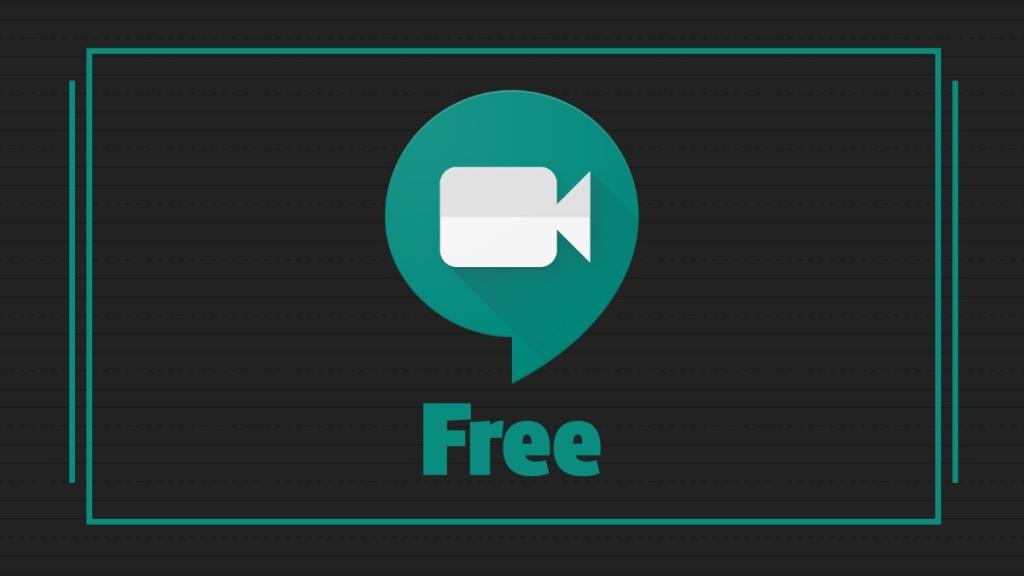
Чому варто вибрати Google Meet?
До цього часу Meet був преміальним рішенням, яке пропонувалося лише тим, у кого є преміальний обліковий запис GSuite. Однак, враховуючи надзвичайну ситуацію, в якій ми опинилися, Google вирішив зробити послугу доступною безкоштовно для користувачів Gmail. Запуск заплановано на травень і поступово стане доступним для всіх користувачів по всьому світу.
Ось основні причини, чому варто спробувати Google Meet:
Ідеально підходить для великих зустрічей
За останні кілька років Google Duo став однією з провідних платформ відеодзвінків для користувачів Android. На момент запуску Duo міг здійснювати групові дзвінки лише з 4 учасниками. За останні кілька оновлень Google збільшив число до 12, вважаючи, що цього буде достатньо, щоб задовольнити більшість потреб користувачів.
Для особистого використання відеодзвінків з 12 людьми має бути більш ніж достатньо. Однак, якщо ви є членом організації, для якої на нараді потрібно більше 12 осіб, вам було б доцільно перейти на Google Meet. Платформа підтримує до 250 учасників — безкоштовна версія пропонує 100 контактів — під час одного відеодзвінка і навіть дозволяє транслювати до 100 000 людей.
Спільний доступ до екрана
Спільний доступ до екрана є безцінним інструментом для організацій, які потребують тісної співпраці. Ділившись своїм екраном з однолітками, ви можете легко висловити свої думки; бути максимально ілюстративним. Як ви вже знаєте, Google Duo не дозволяє ділитися своїм екраном. Meet, з іншого боку, пропонує надійний доступ до екрана навіть для безкоштовних користувачів.
Субтитри в режимі реального часу
Ця ексклюзивна функція Google Meet перетворює вимовлені слова в текст на екрані в режимі реального часу — у момент їх промови. Якщо говорити чітко, умовні тексти напрочуд точні, що значно покращує доступність. Хочете, щоб ваші зустрічі були більш інклюзивними та легшими для сприйняття? Перейдіть до Meet.
Груповий відеодзвінок на ПК
Між цими двома лише Google Meet дозволяє проводити конференц-дзвінок з ПК. Хоча Duo дозволяє 12 учасникам з телефону або планшета, у веб-версії на ПК дзвінки обмежені одним до одного. Це як кульгаво, так і дивно, але це все. На щастя, у нас є обхідний шлях, який дозволяє здійснювати та приймати групові відеодзвінки на комп’ютері , але не початківець користувач може працювати щодня.
► Як здійснювати групові дзвінки в Duo на ПК з Windows або macOS
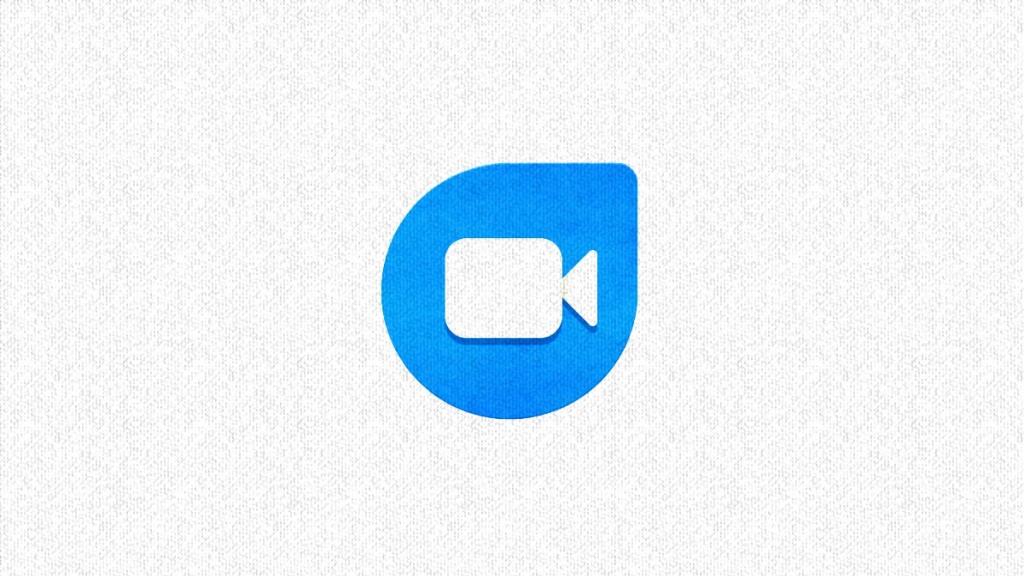
Чому варто використовувати Google Duo?
Google Duo завжди був і завжди буде безкоштовним. Немає дрібних шрифтів, на які варто звернути увагу, і є багато чудових функцій, яких варто очікувати. Ось наші улюблені функції Google Duo:
Відеоповідомлення
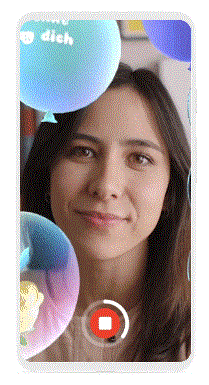
На відміну від Google Meet, Duo створено виключно для особистого використання. Тож, природно, Google зробив усе можливе, щоб зробити програму для відеодзвінків максимально інтимною.
Для тих неприємних випадків, коли відеодзвінки недоступні, Duo пропонує геніальний варіант відеоповідомлень. Ви також можете вибрати фільтр або ефект ( включаючи ефекти AR ), щоб зробити ваші повідомлення більш захоплюючими. Ці повідомлення тривають одну хвилину і можуть бути надіслані до 32 учасників одночасно.
Щоб записати відеоповідомлення, просто проведіть пальцем посередині екрана вниз і торкніться червоної кнопки запису.
Портрет і режим слабкого освітлення
Google, як ми всі знаємо, є беззаперечним лідером у сфері фотографії при слабкому освітленні, і компанія також додала свою майстерність в умовах слабкого освітлення на Duo. Під час відеодзвінків програма пропонує вам перемикач « Низьке освітлення », який помітно покращує якість відео в умовах поганого освітлення.
Додаток Google Duo для Android також пропонує ще один перемикач для покращення роботи під назвою «Портрет». Як випливає з назви, натискання перемикача вмикає портретний режим, який по суті розмиває фон і робить людину перед камерою більш помітною.
Зафіксуйте улюблений момент
Анімований GIF вище пояснює все. Завдяки новій новій функції ви зможете записувати відеодзвінок у пам’ять натисканням кнопки на екрані. Це нова функція під назвою Duo Moments, яка дає змогу фотографувати виклик Google Duo , і незабаром вона стане доступною для всіх користувачів Duo.
Однак це недоступне для групового відеодзвінка, в якому бере участь більше двох осіб, але Google заявила, що працює над цим. Крім того, ми б не повідомили вам, що ця функція також доступна в нещодавно запущеній службі відеодзвінків Facebook, Messenger Rooms .
Покращений кодек для кращих відеодзвінків при повільних з’єднаннях
Нещодавно Google оголосила, що зробить Duo більш безперебійним і без заїдань навіть при поганому підключенні даних. Використовуючи власний алгоритм стиснення AV1, Duo зможе здійснювати респектабельні відеодзвінки навіть зі з’єднанням 30 Кбіт/с. Ця функція вже почала впроваджуватися, але може знадобитися кілька тижнів, щоб отримати доступ до вашого пристрою.
Як було продемонстровано з вищенаведених пунктів, і Duo, і Meet є винятковими варіантами, які мають свої сильні та слабкі сторони. Незважаючи на те, що Google Duo чудово підходить для особистих дзвінків, він не дозволяє перевищити позначку в 12 осіб. Google Meet, з іншого боку, спеціально створений для великих корпорацій, але не обов’язково дає чудові результати за несприятливих умов освітлення.
Отже, якщо ваша мета — розширити та запропонувати більш практичний досвід, ми рекомендуємо вам спробувати Google Meet. В іншому випадку для більш особистих, інтимних сеансів відеодзвінків Google Duo має бути вашим додатком.
Google Duo – це мобільний додаток для відеочату, доступний для всіх користувачів Android та iOS. Існує також веб-версія, доступ до якої можна отримати на настільних комп’ютерах та
У зв’язку з безпрецедентним блокуванням, що огортає вулиці тишею, додатки для відеодзвінків і конференцій – це потреба часу. Від надійних постійних виконавців, таких як WhatsApp і Skype, до нових…
Ви вирішили відмовитися від Zoom і спробувати Google Duo. Ви зрозуміли, як це використовувати, але ви можете відчувати, що ви щось упускаєте. Ти знаєш
Оновлення від 7 липня 2020 року: Google збільшив кількість учасників кожного відеодзвінка до 32 учасників. Це збільшення відбувається в результаті зростання популярності комп’ютера Google Duo…
Пандемія Covid-19 змушує людей та організації бачитися в Інтернеті та спілкуватися в Інтернеті. Веб-зустрічі, концерти та щасливі години онлайн
Подивіться, як легко поділитися своїм екраном у Google Duo і що ви можете робити, якщо програма не працює.
Вам потрібно бачити, кому ви найчастіше дзвоните і час дзвінків? Цей посібник допоможе вам у цьому.
Google Duo є однією з багатьох альтернатив Zoom. Можливо, ви часто чули про це, але ніколи не зупинялися, щоб побачити, що він може зробити для вас. Це може
Захистіть свою конфіденційність і не дозволяйте людям знаходити вас у Duo за допомогою вашої електронної адреси. Подивіться, які налаштування потрібно змінити.
Заощаджуйте місце на своєму пристрої, не дозволяючи Google Duo зберігати мультимедійні файли в програмі галереї. Подивіться, як зупинити автоматичне завантаження файлів.
Зберіть своїх найкращих друзів в одну групу в Google Duo. Подивіться, як створити групу.
Програми для відеодзвінків стали найважливішою частиною віддаленої роботи та навчання. Досліджуйте, як зменшити гучність у Zoom, Google Meet та Microsoft Teams.
Дізнайтеся, як налаштувати мобільну точку доступу в Windows 10. Цей посібник надає детальне пояснення процесу з урахуванням безпеки та ефективного використання.
Досліджуйте, як налаштувати налаштування конфіденційності в Windows 10 для забезпечення безпеки ваших персональних даних.
Дізнайтеся, як заборонити людям позначати вас у Facebook та захистити свою конфіденційність. Простий покроковий посібник для безпеки у соцмережах.
Пам’ятаєте часи, коли Bluetooth був проблемою? Тепер ви можете ефективно обмінюватися файлами через Windows 10 за допомогою Bluetooth. Дізнайтеся, як це зробити швидко і легко.
Ось посібник про те, як змінити тему, кольори та інші елементи в Windows 11, щоб створити чудовий робочий стіл.
Детальна інструкція про те, як завантажити Google Meet на ваш ПК, Mac або Chromebook для зручного використання.
Детальний огляд процесу налаштування VPN в Windows 10 для безпечного та анонімного Інтернет-серфінгу.
Ось як ви можете отримати максимальну віддачу від Microsoft Rewards для Windows, Xbox, Mobile, покупок і багато іншого.
Оскільки продуктивність і доступність бездротових периферійних пристроїв продовжують зростати, Bluetooth стає все більш поширеною функцією на ПК з Windows. Досліджуйте, як підключити та використовувати Bluetooth.


















